2024-10-15 更新
5min で読める
Web ブラウザを使用して iCloud アカウントにアクセスするたびに、2 要素認証の確認コードを入力する必要があります。これは具体的には何ですか? どのように使用すればよいですか?
Apple デバイスを使用する場合、Apple ID を持つことは最も重要なセキュリティです。iCloud アカウントにサインインしたり、購入したばかりの Mac で初めてアカウントにログインしたりするときには、必ず Apple ID アカウント情報を入力する必要があります。これは、ユーザーの安全を確保するための措置です。一方、Apple はアカウントを保護するための新しいアプローチを導入しました。2 要素認証です。次に、デバイスで 2 要素認証を実装するために必要な手順について説明します。
パート 2: 2 要素認証システムをどのように設定すればよいですか?
パート 3: 2 要素認証システムを無効にするにはどうすればよいでしょうか?
パート 4: 2 要素認証に関するよくある質問
パート 1: 2 要素認証は具体的にどのように使用するのでしょうか?
他の人があなたの Apple ID パスワードにアクセスできる場合でも、2 要素認証を使用することでアカウントは保護されます。2 要素認証は、Apple ID の追加の保護層です。iOS 9 以降を実行している iPhone、iPad、iPod touch、および OS X El Capitan 以降を実行している Mac と互換性があります。
新しいデバイスに初めてサインインする場合は、Apple ID のパスワードと 2 要素認証の確認コードを入力する必要があります。この 6 桁の確認コードは、信頼済みのデバイスに自動的に表示されます。2 要素認証の確認コードがない場合、新しいデバイスにサインインすることはできません。コードを入力すると、新しいデバイスが信頼できるものであることが検証され、検証されたデバイスで Apple ID (パスワードを忘れた場合) を使用できることが確認されます。Apple ID をリセットするには、こちらをクリックしてください。
例えば、 アイクラウド 新しいコンピューターで初めてログインする場合は、2 要素認証の確認コードを入力する必要があります。
パート 2: 2 要素認証システムをどのように設定すればよいですか?
まず、信頼できるデバイス(iOS 9 以降を実行している iPhone、iPad、iPod touch、または OS X El Capitan 以降を実行している Mac)が必要です。その後、2 要素認証を有効にするために、テキスト メッセージまたは電話通話で確認コードを受信できる電話番号が必要です。
Apple デバイス (iPhone、iPad、または iPod) に 2 要素認証をインストールして設定します。
ステップ1。 iPhone で「2 要素認証」を有効にするには、「設定」アプリに移動し、「あなたの名前」>「パスワードとセキュリティ」>「オンにする」の順に選択します。
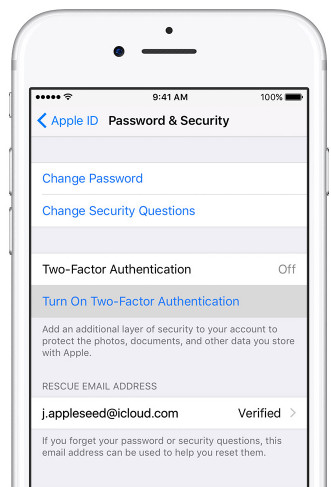
ステップ2。 「続行」をタップします > 設定を完了するには、確認コードを受け取る電話番号を入力し、「次へ」をクリックして、画面に表示される指示に従います。ここで、電話またはテキスト メッセージで確認を取得するオプションが表示されます。
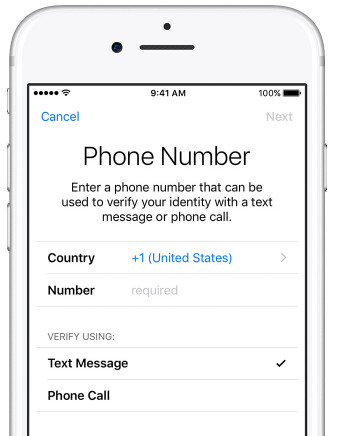
2 要素認証方式を使用するように Mac を設定します。
Apple デバイスの「メニュー」に移動し、「システム環境設定」、「iCloud」、「アカウントの詳細」、「セキュリティ」を選択します。「2 要素認証」がオンになっていることを確認します。
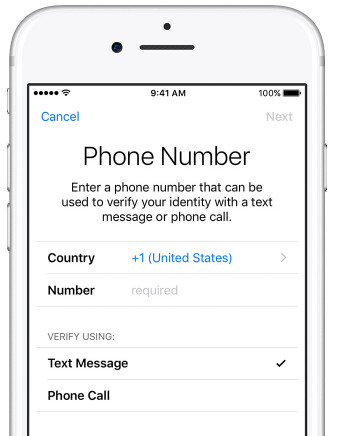
パート 3: 2 要素認証システムを無効にするにはどうすればよいでしょうか?
iOS 10.3 または macOS Sierra 10.12.4 および macOS High Sierra で作成された一部のアカウントでは、2 要素認証を無効にしたい場合でも無効にできません。Apple ID を iOS または macOS の古いバージョンで作成した場合は、2 要素認証を無効にすることができます。
ステップ1。 Apple IDを使用してサインインするには、 https://appleid.apple.com/ パスワードを入力します。2 要素認証を有効にすると、アカウントにアクセスするたびに 2 要素認証の確認コードを入力するよう求めるリマインダーが表示されます。
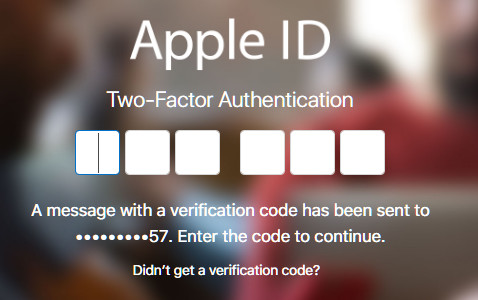
ステップ2。 「セキュリティ」セクションで、「編集」オプションを選択します。その後、「2 要素認証をオフにする」リンクをクリックします。
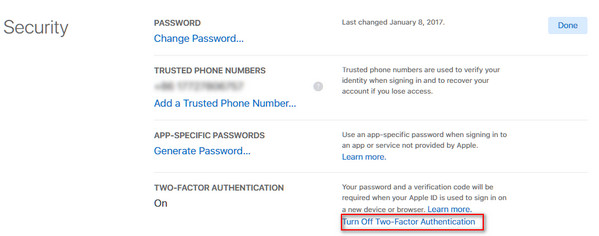
パート 4. 2 要素認証に関するよくある質問
1. 「2 段階認証」と「2 要素認証」は同じ意味ですか?
いいえ。2 段階認証は、2 要素認証よりも古いセキュリティ方法です。これは、Apple デバイスを持っていない、デバイスを更新できない、または 2 要素認証を利用できないユーザーが利用できる新しいセキュリティ方法です。2 要素認証は、すでに登録されているユーザーに対しては独立して機能しますが、2 段階認証は、すでに登録されているユーザーに対しては独立して機能します。
2. 信頼できるデバイスを使用していない場合でも、2 要素認証の確認コードを毎回入力する必要がありますか?
正常にサインインした後は、アカウントから完全にサインアウトするか、デバイスからアカウントを削除するか、セキュリティ上の懸念が高まったためにパスワードを変更するよう求められない限り、そのデバイスで再度確認コードを入力する必要はありません。
3. 2 要素認証を廃止すると、どのような結果が生じる可能性がありますか?
信頼できるデバイスをアカウントから削除すると、2 ファクタ認証を使用して再度サインインするまで、デバイスに確認コードが表示されなくなり、デバイス上の iCloud やその他の Apple サービスにアクセスできなくなります。
4. Eassiy Software にログインする際に 2 要素認証を利用するにはどうすればよいですか?
3番目のスキャン方法を使用する前に、デバイスで2要素認証を無効にする必要があります。 簡単なiPhoneデータ復旧、これは「iCloud バックアップ ファイルから復元」です。このオプションを使用すると、iCloud バックアップから削除されたデータを取得できます。Eassiy を使用して iCloud バックアップからデータを正常に復元すると、好みに応じて 2 要素認証を有効または無効にするオプションが表示されます。







